微软应用商店(Microsoft Store)的卸载和安装
Posted 小星电脑管家
tags:
篇首语:本文由小常识网(cha138.com)小编为大家整理,主要介绍了微软应用商店(Microsoft Store)的卸载和安装相关的知识,希望对你有一定的参考价值。

哈喽,小伙伴们,大家好呀,今天给大家解决微软应用商店的卸载和安装问题,作为win10系统的一大特色,其自带的微软应用商店为大家提供了多款应用程序,除了部分常用软件,其他的大多数好用的软件不是没有就是还要收费,这对平时要么在软件官网直接下载,要么用其他免费应用商店下载的大家来说,微软商店就显得稍稍鸡肋,还占这大量内存?这个时候大家完全可以将其卸载,节省电脑运行空间同时又不碍眼,但是问题又来了,大多数卸载工具没有权限卸载系统软件,连控制面板现在也没有微软应用商店的身影所以今天小星就先给大家说说怎样卸载微软应用商店。
1.怎样卸载微软应用商店
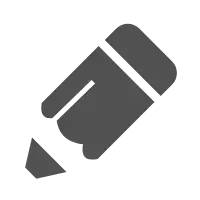
1、打开任务栏系统搜索框,并在搜索框中输入“PowerShell”进行搜索
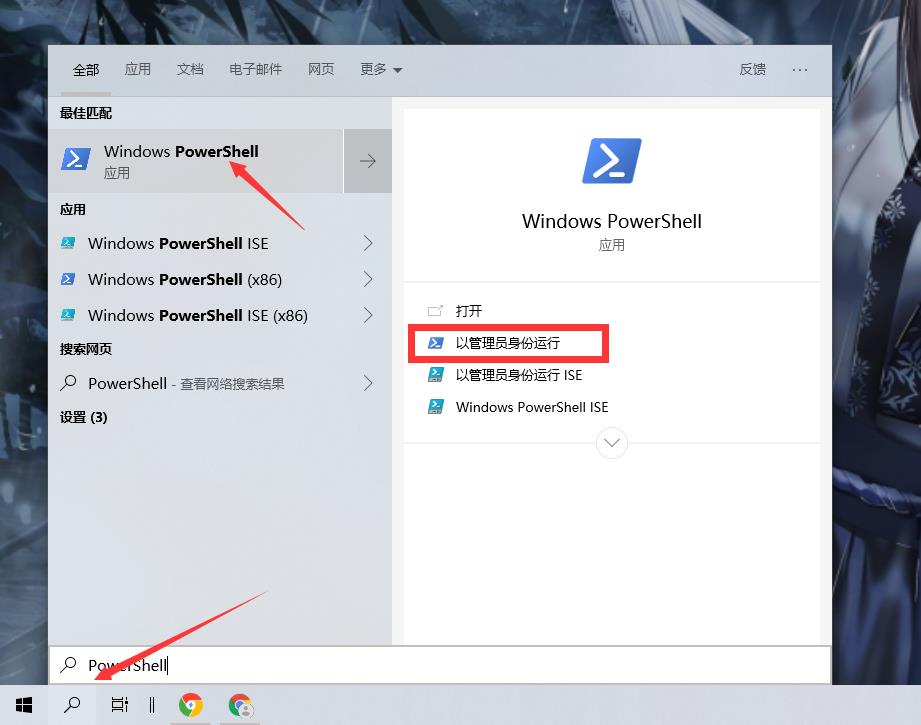
2、然后在右侧选项栏中,选择“以管理员身份运行”,进入调试页面。
进入调试界面后,再复制以下代码,粘贴进代码框(闪烁光标后区域)【Get-AppxPackage *WindowsStore* | Remove-AppxPackage】,按enter键确认。待提示部署完成后按任意键退出即可。
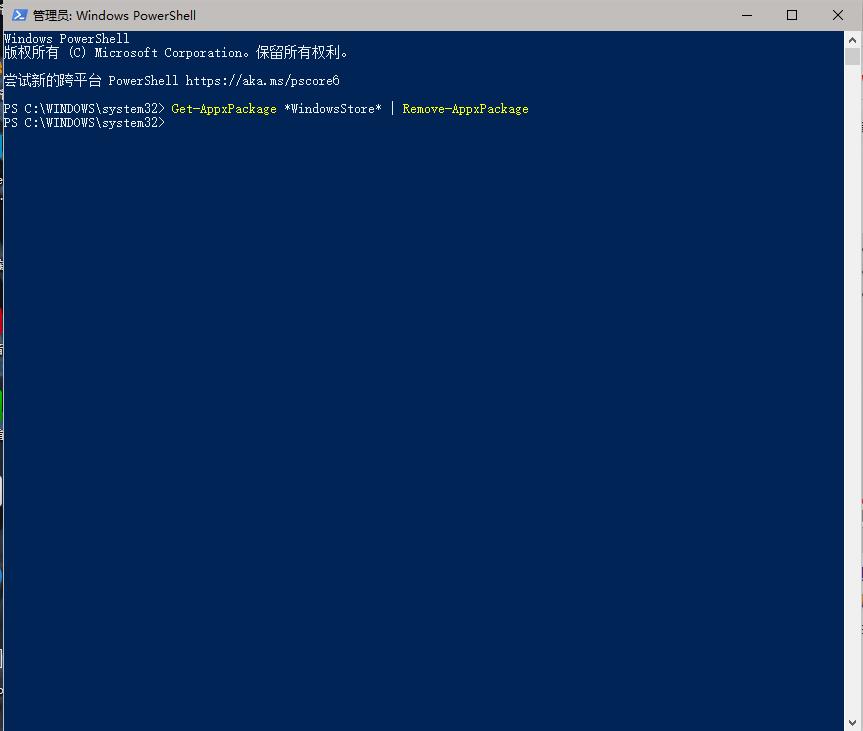
3、回到电脑桌面或者程序列表就会发现,我们已经成功的卸载了“微软商店”。
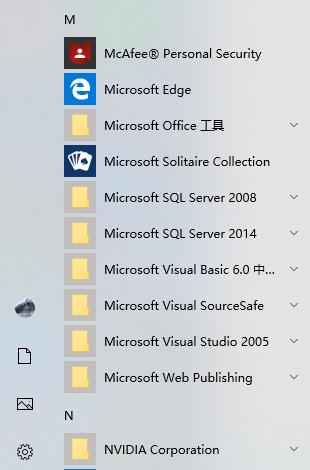
2.怎样重装微软应用商店
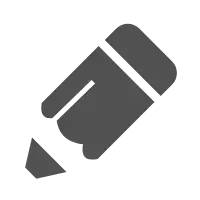
其实微软应用商店还有我们所不知道的功能,如果你的电脑开机收到提示说系统的某一应用需要更新,(比如小星用的暗影精灵的游戏中心之前更新)这个时候我们当然是更新他呀,但是点击更新你会发现它的更新方式是从微软应用商店获取更新的,而这个时候因为我们的误删或是强制删除微软应商店,导致更新接口没有了,那么每次电脑开机系统都会提醒你有系统类软件需要更新,但是你有更新不了,所以这个是或就需要把它重装回来,下面小星就来说下具体步骤。
1、同上边卸载步骤一样需要我们打开“PowerShell”面板,复制
以下代码粘贴至以下页面【Get-AppxPackage -allusers | Select Name, PackageFullName】,这样就看到了win10系统初始自带的一些程序。
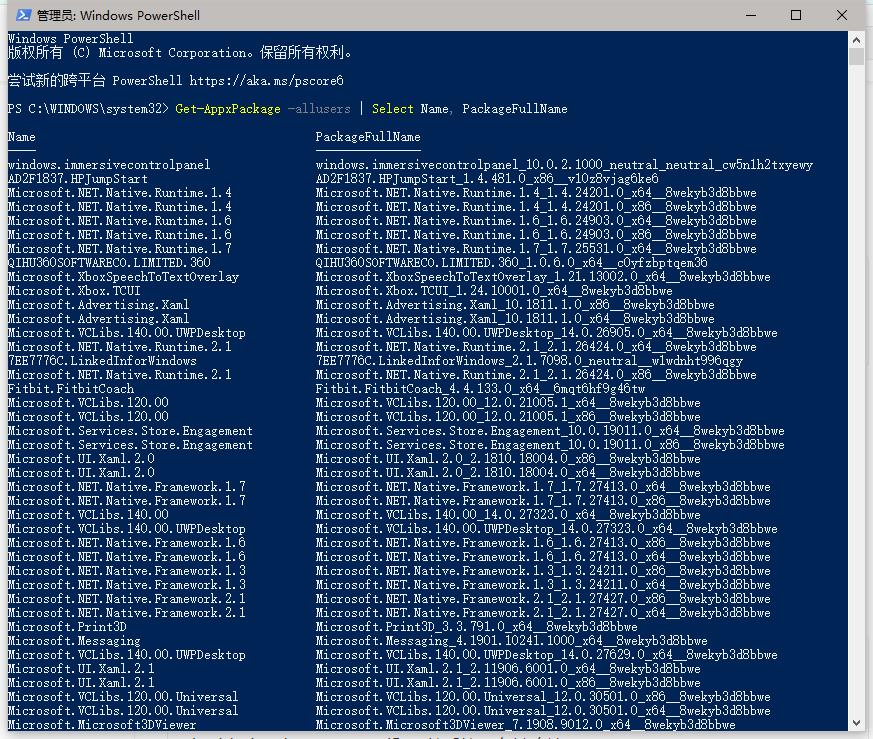
在列表中我们找到“Microsoft.WindowsStore”微软应用商店,复制后面的安装包位置到剪切板(注意复制的长度不要让金色线条超过代码长度)
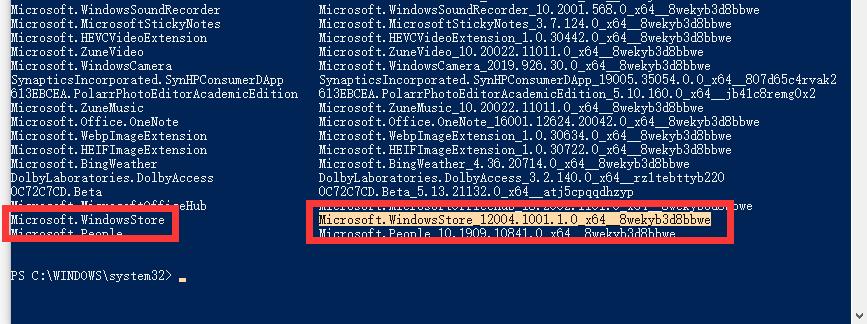
然后继续在代码录入页面最下端录入【Add-appxpackage -register "C:ProgramFilesWindowsAppsMicrosoft.WindowsStore_12004.1001.1.0_x64__8wekyb3d8bbwe(这里需要大家替换为上一步中让大家复制的安装包位置)appxmanifest.xml" -disabledevelopmentmod】,然后按enter键确认。出现下面提示就表示重装成功了。
☁️
每个人的“SIMPLE DAYS”
往期精彩回顾
以上是关于微软应用商店(Microsoft Store)的卸载和安装的主要内容,如果未能解决你的问题,请参考以下文章
未来趋势 |微软宣布永久关闭其Microsoft Store实体零售店
今日芯声 | 微软永久关闭 Microsoft Store 零售店